MAPGIS工程文件之间的复制和粘贴
- 格式:doc
- 大小:30.50 KB
- 文档页数:4
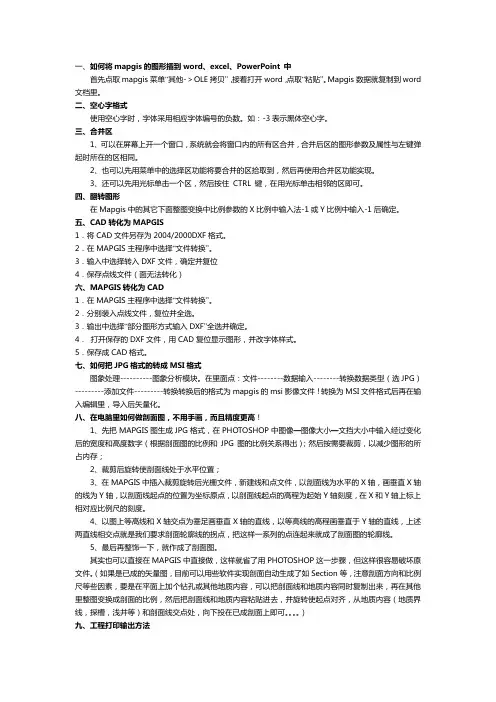
一、如何将mapgis的图形插到word、excel、PowerPoint 中首先点取mapgis菜单“其他->OLE拷贝”,接着打开word,点取“粘贴”。
Mapgis数据就复制到word 文档里。
二、空心字格式使用空心字时,字体采用相应字体编号的负数。
如:-3表示黑体空心字。
三、合并区1、可以在屏幕上开一个窗口,系统就会将窗口内的所有区合并,合并后区的图形参数及属性与左键弹起时所在的区相同。
2、也可以先用菜单中的选择区功能将要合并的区拾取到,然后再使用合并区功能实现。
3、还可以先用光标单击一个区,然后按住 CTRL 键,在用光标单击相邻的区即可。
四、翻转图形在Mapgis中的其它下面整图变换中比例参数的X比例中输入法-1或Y比例中输入-1后确定。
五、CAD转化为MAPGIS1.将CAD文件另存为2004/2000DXF格式。
2.在MAPGIS主程序中选择“文件转换”。
3.输入中选择转入DXF文件,确定并复位4.保存点线文件(面无法转化)六、MAPGIS转化为CAD1.在MAPGIS主程序中选择“文件转换”。
2.分别装入点线文件,复位并全选。
3.输出中选择“部分图形方式输入DXF”全选并确定。
4.打开保存的DXF文件,用CAD复位显示图形,并改字体样式。
5.保存成CAD格式。
七、如何把JPG格式的转成MSI格式图象处理----------图象分析模块。
在里面点:文件--------数据输入--------转换数据类型(选JPG)---------添加文件---------转换转换后的格式为mapgis的msi影像文件!转换为MSI文件格式后再在输入编辑里,导入后矢量化。
八、在电脑里如何做剖面图,不用手画,而且精度更高!1、先把MAPGIS图生成JPG格式,在PHOTOSHOP中图像—图像大小—文挡大小中输入经过变化后的宽度和高度数字(根据剖面图的比例和JPG图的比例关系得出);然后按需要裁剪,以减少图形的所占内存;2、裁剪后旋转使剖面线处于水平位臵;3、在MAPGIS中插入裁剪旋转后光栅文件,新建线和点文件,以剖面线为水平的X轴,画垂直X轴的线为Y轴,以剖面线起点的位臵为坐标原点,以剖面线起点的高程为起始Y轴刻度,在X和Y轴上标上相对应比例尺的刻度。
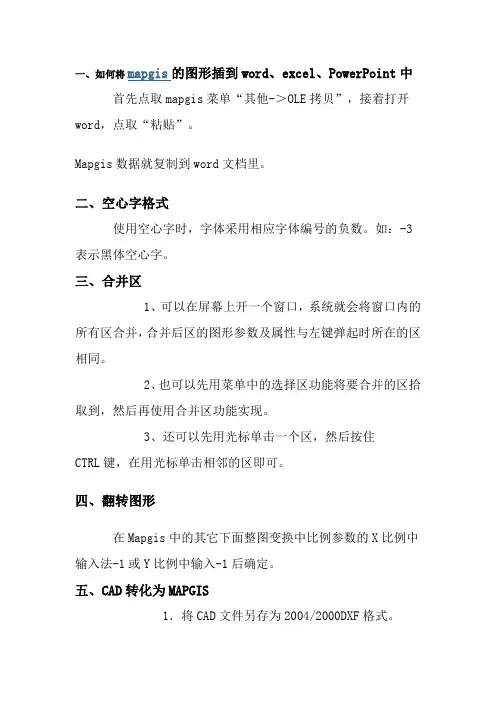
一、如何将mapgis的图形插到word、excel、PowerPoint中首先点取mapgis菜单“其他->OLE拷贝”,接着打开word,点取“粘贴”。
Mapgis数据就复制到word文档里。
二、空心字格式使用空心字时,字体采用相应字体编号的负数。
如:-3表示黑体空心字。
三、合并区1、可以在屏幕上开一个窗口,系统就会将窗口内的所有区合并,合并后区的图形参数及属性与左键弹起时所在的区相同。
2、也可以先用菜单中的选择区功能将要合并的区拾取到,然后再使用合并区功能实现。
3、还可以先用光标单击一个区,然后按住CTRL键,在用光标单击相邻的区即可。
四、翻转图形在Mapgis中的其它下面整图变换中比例参数的X比例中输入法-1或Y比例中输入-1后确定。
五、CAD转化为MAPGIS1.将CAD文件另存为2004/2000DXF格式。
2.在MAPGIS主程序中选择“文件转换”。
3.输入中选择转入DXF文件,确定并复位4.保存点线文件(面无法转化)六、MAPGIS转化为CAD1.在MAPGIS主程序中选择“文件转换”。
2.分别装入点线文件,复位并全选。
3.输出中选择“部分图形方式输入DXF”全选并确定。
4.打开保存的DXF文件,用CAD复位显示图形,并改字体样式。
5.保存成CAD格式。
七、如何把JPG格式的转成MSI格式图象处理----------图象分析模块。
在里面点:文件--------数据输入--------转换数据类型(选JPG)---------添加文件---------转换转换后的格式为mapgis的msi影像文件!转换为MSI文件格式后再在输入编辑里,导入后矢量化。
八、在电脑里如何做剖面图,不用手画,而且精度更高!1、先把MAPGIS图生成JPG格式,在PHOTOSHOP中图像—图像大小—文挡大小中输入经过变化后的宽度和高度数字(根据剖面图的比例和JPG图的比例关系得出);然后按需要裁剪,以减少图形的所占内存;2、裁剪后旋转使剖面线处于水平位置;3、在MAPGIS中插入裁剪旋转后光栅文件,新建线和点文件,以剖面线为水平的X轴,画垂直X轴的线为Y轴,以剖面线起点的位置为坐标原点,以剖面线起点的高程为起始Y轴刻度,在X和Y轴上标上相对应比例尺的刻度。
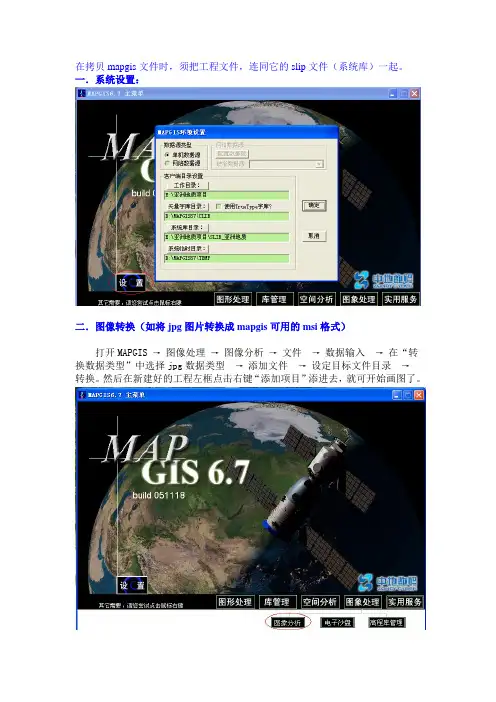
在拷贝mapgis文件时,须把工程文件,连同它的slip文件(系统库)一起。
一.系统设置:二.图像转换(如将jpg图片转换成mapgis可用的msi格式)打开MAPGIS →图像处理→图像分析→文件→数据输入→在“转换数据类型”中选择jpg数据类型→添加文件→设定目标文件目录→转换。
然后在新建好的工程左框点击右键“添加项目”添进去,就可开始画图了。
三.Mapgis快捷键F4键(高程递加)这个功能是供进行高程线矢量化时,为各条线的高程属性进行赋值时使用的。
在设置了高程矢量化参数后,每按一次F4键,当前高程值就递加一个增量。
F5键(放大)F6键(移动)F7键(缩小)F8键(加点)F9键(退点)F10 锁定光标位置:当光标指针停在一个位置时,你想记下该点F11键(改向)F12键(抓线头)在矢量化一条线开始或结束时,可用F12功能键来捕捉需相连接的线头。
↑←↓→方向键:可以微调光标的位置。
用ALT+菜单栏的字母就可以打开菜单栏如ALT+R为打开区 2.然后输入菜单栏中项目的字母,就为选择了这一项,如在ALT+R后再按K则为键盘输入弧段ctrl+右键封闭ctrl +s 选图元+Q 输入线+W 输入点+E输入弧段+Z后退按F12键后弹出的窗口四.如何用图例板修改图元参数以修改区为例:打开图例板→“修改区参数”(在区编辑里)→在图例板中选择图例→再到工作区中单击五.造区的方法造区一般有两种方法,手动的和拓扑造区。
手动:画线→“区编辑”菜单→图形造区→依次选择与成区有关的线→选完后点击右键修改参数拓扑造区:运用此功能时,在画线的阶段时,最好先画与成区(拓扑处理)有关的线,或者把与成区有关、无关的线分到不同的文件。
同时,不同的要素应分到不同的图层中(可在“修改线参数”里修改),比较好管理。
在工程中选文件(多个文件可按住Ctrl键选择)→单击右键→“合并所选项”→“保存为”(自己填个文件名,如:临时.wl,注意后缀.wl也要写)→打勾“自动把合并后的文件到工程中”→合并→退出→关闭其它线文件,选择临时.wl,使其处于编辑状态其它→自动剪断线→清除微短弧线→清除重叠坐标及自相交→检查重叠弧线→自动结点平差→线拓扑错误检查→线转弧段→拓扑重建→分离线拓扑错误检查中,若有错误则会弹出“拓扑错误信息”窗口,移动光条到相应的信息提示上,按鼠标左键,系统自动将出错位置显示出来,并将出错的弧段用亮黄色显示。
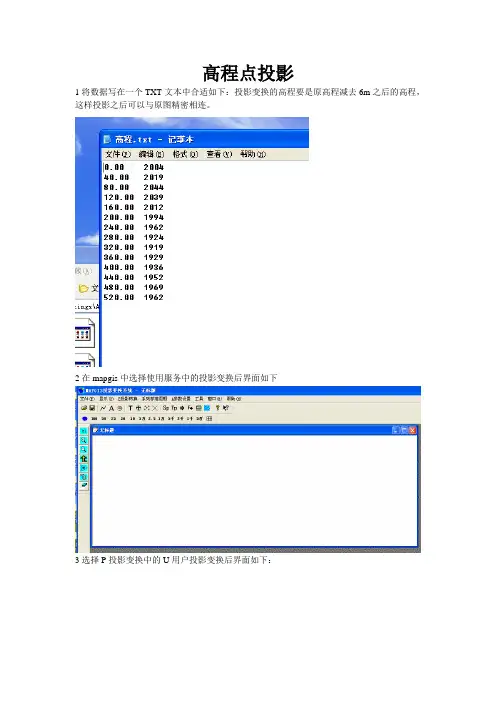
高程点投影1将数据写在一个TXT文本中合适如下:投影变换的高程要是原高程减去6m之后的高程,这样投影之后可以与原图精密相连。
2在mapgis中选择使用服务中的投影变换后界面如下3选择P投影变换中的U用户投影变换后界面如下:4选择打开文件选项,打开高程TXT文件,设置用户投影参数和结果投影参数、点元参数(注:各个参数需与所要投影的图鉴参数相同。
例如比例尺、带号等)设置完成后界面如下:这步完成之后即点可投影变换,生成一个点文件,将点文件放到所需要投影变换的工程文件中就完成了将高程点投影到图鉴上的过程。
如上图红框所示也可选择按指定分隔符选项:点击红框所示:可选择分隔符号。
如果有三列数据,可选属性名称所在行选项。
例如TXT文件有三列:X Y Z 第一列是横坐标,第二列是纵坐标,第三列是高程值或者ΔT(磁法点位数据图中所用)这样投影后,点旁边就会附带有一个数值。
需要哪一个作为属性值就在前面打钩就行。
图形剪裁例如地形剪裁1:打开文件,将高程点文件添加进去。
结果如下:2:沿高程点画一条封闭的线(曲线),将需要剪裁的图框起来:3:新建一个区文件(裁剪框是一个区文件)。
该文件目录为所需要剪裁的文件目录。
4选择区编辑中的图形造区:4鼠标单击封闭曲线(左击),曲线会变成红色闪动(这个过程需要勾选裁剪区)。
曲线闪动后在曲线点击鼠标右键,弹出串口后点击确定。
裁剪区域就存在裁剪区文件中了。
将裁剪区另存项目,文件目录随便,新建文件夹即可5:点击其他,工程裁剪:选择裁剪后的文件保存在哪个文件夹后界面如下:6:点击添加全部——裁剪类型内裁,裁剪方式拓扑裁剪。
然后装入裁剪框(装入裁剪区文件)界面如下:注:红色方框内的不用选择。
7:点击生成被裁工程(红色方框0:8:点击开始裁剪,裁剪后在右边图框内,右击鼠标,选择复位窗口,就可以看到裁剪后的图鉴了。
裁剪后的文件在新建文件夹里。
如何将一个工程文件里的整块(包括区、点、线)复制到另外一个工程文件里?注;l两个图的坐标系统应该大致一样。
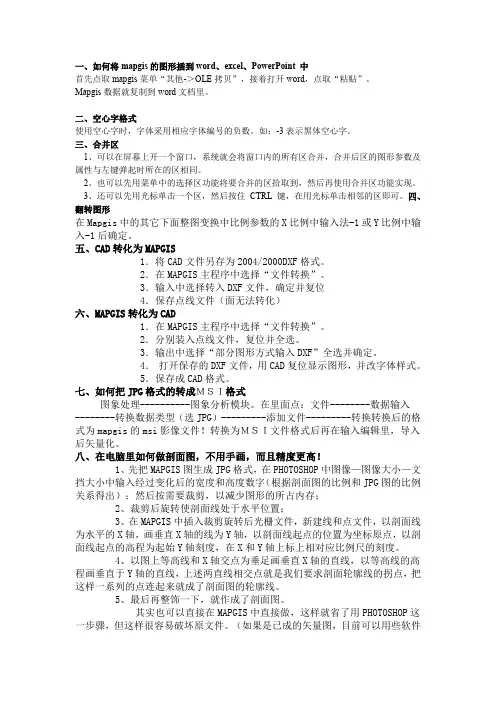
一、如何将mapgis的图形插到word、excel、PowerPoint 中首先点取mapgis菜单“其他->OLE拷贝”,接着打开word,点取“粘贴”。
Mapgis数据就复制到word文档里。
二、空心字格式使用空心字时,字体采用相应字体编号的负数。
如:-3表示黑体空心字。
三、合并区1、可以在屏幕上开一个窗口,系统就会将窗口内的所有区合并,合并后区的图形参数及属性与左键弹起时所在的区相同。
2、也可以先用菜单中的选择区功能将要合并的区拾取到,然后再使用合并区功能实现。
3、还可以先用光标单击一个区,然后按住CTRL 键,在用光标单击相邻的区即可。
四、翻转图形在Mapgis中的其它下面整图变换中比例参数的X比例中输入法-1或Y比例中输入-1后确定。
五、CAD转化为MAPGIS1.将CAD文件另存为2004/2000DXF格式。
2.在MAPGIS主程序中选择“文件转换”。
3.输入中选择转入DXF文件,确定并复位4.保存点线文件(面无法转化)六、MAPGIS转化为CAD1.在MAPGIS主程序中选择“文件转换”。
2.分别装入点线文件,复位并全选。
3.输出中选择“部分图形方式输入DXF”全选并确定。
4.打开保存的DXF文件,用CAD复位显示图形,并改字体样式。
5.保存成CAD格式。
七、如何把JPG格式的转成MSI格式图象处理----------图象分析模块。
在里面点:文件--------数据输入--------转换数据类型(选JPG)---------添加文件---------转换转换后的格式为mapgis的msi影像文件!转换为MSI文件格式后再在输入编辑里,导入后矢量化。
八、在电脑里如何做剖面图,不用手画,而且精度更高!1、先把MAPGIS图生成JPG格式,在PHOTOSHOP中图像—图像大小—文挡大小中输入经过变化后的宽度和高度数字(根据剖面图的比例和JPG图的比例关系得出);然后按需要裁剪,以减少图形的所占内存;2、裁剪后旋转使剖面线处于水平位置;3、在MAPGIS中插入裁剪旋转后光栅文件,新建线和点文件,以剖面线为水平的X轴,画垂直X轴的线为Y轴,以剖面线起点的位置为坐标原点,以剖面线起点的高程为起始Y轴刻度,在X和Y轴上标上相对应比例尺的刻度。
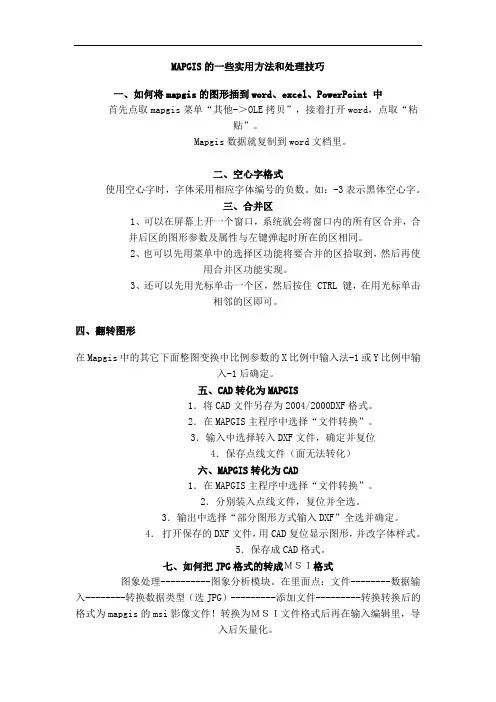
MAPGIS的一些实用方法和处理技巧一、如何将mapgis的图形插到word、excel、PowerPoint 中首先点取mapgis菜单“其他->OLE拷贝”,接着打开word,点取“粘贴”。
Mapgis数据就复制到word文档里。
二、空心字格式使用空心字时,字体采用相应字体编号的负数。
如:-3表示黑体空心字。
三、合并区1、可以在屏幕上开一个窗口,系统就会将窗口内的所有区合并,合并后区的图形参数及属性与左键弹起时所在的区相同。
2、也可以先用菜单中的选择区功能将要合并的区拾取到,然后再使用合并区功能实现。
3、还可以先用光标单击一个区,然后按住 CTRL 键,在用光标单击相邻的区即可。
四、翻转图形在Mapgis中的其它下面整图变换中比例参数的X比例中输入法-1或Y比例中输入-1后确定。
五、CAD转化为MAPGIS1.将CAD文件另存为2004/2000DXF格式。
2.在MAPGIS主程序中选择“文件转换”。
3.输入中选择转入DXF文件,确定并复位4.保存点线文件(面无法转化)六、MAPGIS转化为CAD1.在MAPGIS主程序中选择“文件转换”。
2.分别装入点线文件,复位并全选。
3.输出中选择“部分图形方式输入DXF”全选并确定。
4.打开保存的DXF文件,用CAD复位显示图形,并改字体样式。
5.保存成CAD格式。
七、如何把JPG格式的转成MSI格式图象处理----------图象分析模块。
在里面点:文件--------数据输入--------转换数据类型(选JPG)---------添加文件---------转换转换后的格式为mapgis的msi影像文件!转换为MSI文件格式后再在输入编辑里,导入后矢量化。
八、在电脑里如何做剖面图,不用手画,而且精度更高!1、先把MAPGIS图生成JPG格式,在PHOTOSHOP中图像—图像大小—文挡大小中输入经过变化后的宽度和高度数字(根据剖面图的比例和JPG图的比例关系得出);然后按需要裁剪,以减少图形的所占内存;2、裁剪后旋转使剖面线处于水平位置;3、在MAPGIS中插入裁剪旋转后光栅文件,新建线和点文件,以剖面线为水平的X轴,画垂直X轴的线为Y轴,以剖面线起点的位置为坐标原点,以剖面线起点的高程为起始Y轴刻度,在X和Y轴上标上相对应比例尺的刻度。

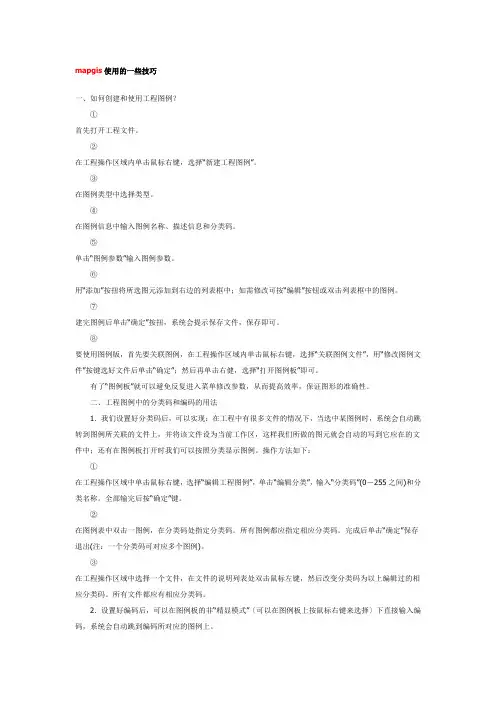
mapgis使用的一些技巧一、如何创建和使用工程图例?①首先打开工程文件。
②在工程操作区域内单击鼠标右键,选择“新建工程图例”。
③在图例类型中选择类型。
④在图例信息中输入图例名称、描述信息和分类码。
⑤单击“图例参数”输入图例参数。
⑥用“添加”按扭将所选图元添加到右边的列表框中;如需修改可按“编辑”按钮或双击列表框中的图例。
⑦建完图例后单击“确定”按扭,系统会提示保存文件,保存即可。
⑧要使用图例版,首先要关联图例,在工程操作区域内单击鼠标右键,选择“关联图例文件”,用“修改图例文件”按键选好文件后单击“确定”;然后再单击右健,选择“打开图例板”即可。
有了“图例板”就可以避免反复进入菜单修改参数,从而提高效率,保证图形的准确性。
二、工程图例中的分类码和编码的用法1.我们设置好分类码后,可以实现:在工程中有很多文件的情况下,当选中某图例时,系统会自动跳转到图例所关联的文件上,并将该文件设为当前工作区,这样我们所做的图元就会自动的写到它应在的文件中;还有在图例板打开时我们可以按照分类显示图例。
操作方法如下:①在工程操作区域中单击鼠标右键,选择“编辑工程图例”,单击“编辑分类”,输入“分类码”(0-255之间)和分类名称。
全部输完后按“确定”键。
②在图例表中双击一图例,在分类码处指定分类码。
所有图例都应指定相应分类码。
完成后单击“确定”保存退出(注:一个分类码可对应多个图例)。
③在工程操作区域中选择一个文件,在文件的说明列表处双击鼠标左键,然后改变分类码为以上编辑过的相应分类码。
所有文件都应有相应分类码。
2.设置好编码后,可以在图例板的非“精显模式”〔可以在图例板上按鼠标右键来选择〕下直接输入编码,系统会自动跳到编码所对应的图例上。
三、如何利用图例版修改图元参数用图例板来修改图元参数非常方便。
以修改区为例,打开图例板后,在区编辑里选择“修改区参数”,然后在图例板中选择正确的区图例;再到工作区中单击(多个区可以拉框选择)要修改的区即可。
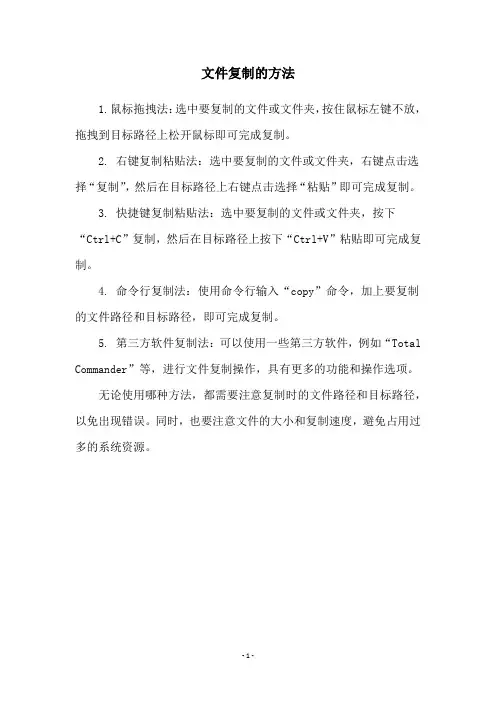
文件复制的方法
1.鼠标拖拽法:选中要复制的文件或文件夹,按住鼠标左键不放,拖拽到目标路径上松开鼠标即可完成复制。
2. 右键复制粘贴法:选中要复制的文件或文件夹,右键点击选择“复制”,然后在目标路径上右键点击选择“粘贴”即可完成复制。
3. 快捷键复制粘贴法:选中要复制的文件或文件夹,按下“Ctrl+C”复制,然后在目标路径上按下“Ctrl+V”粘贴即可完成复制。
4. 命令行复制法:使用命令行输入“copy”命令,加上要复制的文件路径和目标路径,即可完成复制。
5. 第三方软件复制法:可以使用一些第三方软件,例如“Total Commander”等,进行文件复制操作,具有更多的功能和操作选项。
无论使用哪种方法,都需要注意复制时的文件路径和目标路径,以免出现错误。
同时,也要注意文件的大小和复制速度,避免占用过多的系统资源。
- 1 -。
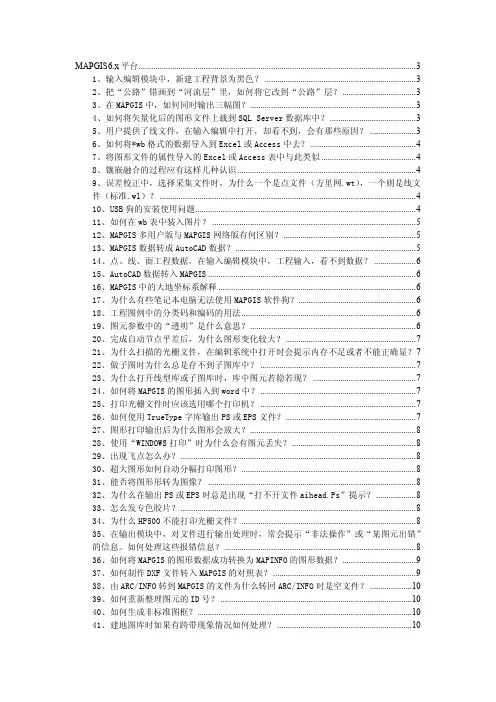
MAPGIS6.x平台 (3)1、输入编辑模块中,新建工程背景为黑色? (3)2、把“公路”错画到“河流层”里,如何将它改到“公路”层? (3)3、在MAPGIS中,如何同时输出三幅图? (3)4、如何将矢量化后的图形文件上载到SQL Server数据库中? (3)5、用户提供了线文件,在输入编辑中打开,却看不到,会有那些原因? (3)6、如何将*wb格式的数据导入到Excel或Access中去? (4)7、将图形文件的属性导入的Excel或Access表中与此类似 (4)8、镶嵌融合的过程应有这样几种认识 (4)9、误差校正中,选择采集文件时,为什么一个是点文件(方里网.wt),一个则是线文件(标准.wl)? (4)10、USB狗的安装使用问题 (4)11、如何在wb表中装入图片? (5)12、MAPGIS多用户版与MAPGIS网络版有何区别? (5)13、MAPGIS数据转成AutoCAD数据? (5)14、点、线、面工程数据,在输入编辑模块中,工程输入,看不到数据? (6)15、AutoCAD数据转入MAPGIS (6)16、MAPGIS中的大地坐标系解释 (6)17、为什么有些笔记本电脑无法使用MAPGIS软件狗? (6)18、工程图例中的分类码和编码的用法 (6)19、图元参数中的“透明”是什么意思? (6)20、完成自动节点平差后,为什么图形变化较大? (7)21、为什么扫描的光栅文件,在编辑系统中打开时会提示内存不足或者不能正确显?722、做子图时为什么总是存不到子图库中? (7)23、为什么打开线型库或子图库时,库中图元若隐若现? (7)24、如何将MAPGIS的图形插入到word中? (7)25、打印光栅文件时应该选用哪个打印机? (7)26、如何使用TrueType字库输出PS或EPS文件? (7)27、图形打印输出后为什么图形会放大? (8)28、使用“WINDOWS打印”时为什么会有图元丢失? (8)29、出现飞点怎么办? (8)30、超大图形如何自动分幅打印图形? (8)31、能否将图形形转为图像? (8)32、为什么在输出PS或EPS时总是出现“打不开文件aihead.Ps”提示? (8)33、怎么发专色胶片? (8)34、为什么HP500不能打印光栅文件? (8)35、在输出模块中,对文件进行输出处理时,常会提示“非法操作”或“某图元出错”的信息。
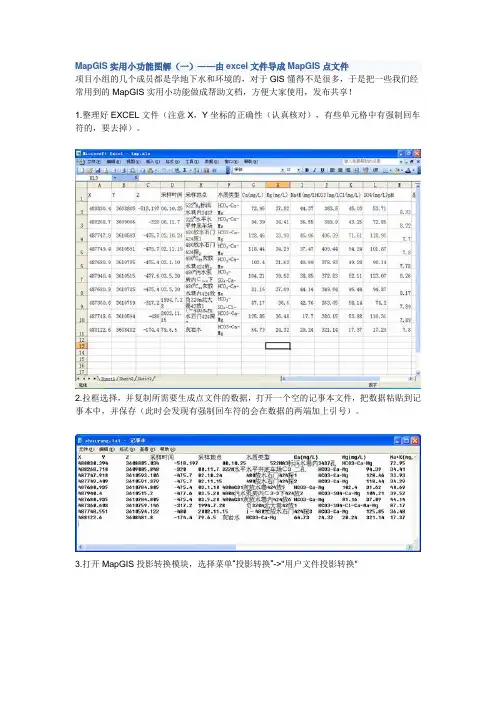
MapGIS实用小功能图解(一)——由excel文件导成MapGIS点文件项目小组的几个成员都是学地下水和环境的,对于GIS懂得不是很多,于是把一些我们经常用到的MapGIS实用小功能做成帮助文档,方便大家使用,发布共享!1.整理好EXCEL文件(注意X,Y坐标的正确性(认真核对),有些单元格中有强制回车符的,要去掉)。
2.拉框选择,并复制所需要生成点文件的数据,打开一个空的记事本文件,把数据粘贴到记事本中,并保存(此时会发现有强制回车符的会在数据的两端加上引号)。
3.打开MapGIS投影转换模块,选择菜单“投影转换”->"用户文件投影转换"4.出现如下对话框,打开第二步保存的txt文件,制定起始位置(如图第一行为属性字段),其他应注意项如图。
5.单击设置分隔符,分隔符号选择“Tab键”和“连续分隔符号都参与分隔”(因为可能存在空数据项),其他选掉。
在“属性名称所在行”选择属性字段行, 将数值类型的属性字段后面的数据类型选项选为5,并设置小数字段位数。
6.设置点图元参数7.回到用户数据点文件投影转换对话框,选中不需要投影,单击数据生成,生成点文件。
8.右击工作区,选择复位窗口,如图生成的点文件,然后保存点文件即可。
摘要:地质工作过程中,常涉及到如何将已形成的MAPGIS格式图形文件中将点及线拐点的地理坐标或平面直角坐标数据输出,也常遇到如何将已有数据转换为MAPGIS图形文件?笔者利用记事本、Excel与MAPGIS结合,完成数据间的转换,从而降低了劳动强度,提高了工作效率,减少了误差,使地质资料更加准确。
关键词:记事本;Excel;MAPGIS;数据转换引言确定地面点或空间目标位置所采用的参考系称为坐标系。
坐标系的种类很多,但与地质工作密切相关的有地理坐标系和平面坐标系等。
地理坐标系是用经纬度表示地面点位置的球面坐标。
平面坐标系是将地球椭球体面上的点投影到平面(地图)上的坐标系,有平面极坐标系和平面直角坐标系之分,地质工作所使用的地形图通常采用平面直角坐标系。
如何用Mapgis将图移到制定位置
1.讲需要移动的文件添加进入需要贴到的目标文件里面
2.查看需移动文件的坐标,最好标记(最好找一个点坐标与目标底图坐标一致)
3.在需移动文件上标记出找好的坐标,再在目标底图上标记出相同左边的位置(可用造平行线的方法)计算出两个相同坐标之间的X、Y的距离
4.将不需要移动的文件关闭,编辑需要移动的文件,在上方编辑框中选其它选择整块移动整块移动坐标调整K(选择点好后要点左键框选所有需要移动的区域),任意移动区域
输入数据(第3步中计算的相差的数据)
输入后就移动好了。
※常用快捷方式:1、F12 抓线头、靠近线 F5放大 F7缩小 F9退点 F11改变线的方向 F8加点2、ctrl+右键闭合,ctrl+s复制,ctrl+v粘贴3、永登:34度带,中央经线1020000※提示:每幅图建立一个以图号为文件名的文件夹,以便存储各阶段文件。
将图历薄拷贝至当前文件夹中,填写相关内容。
※找狗文件6.7版本中我的电脑\右健‚服务‛或控制面版\管理工具\服务。
如果仍然找不到,请运行win\system32\zdlccsvc.exe※扫描文件光栅纠正为保证下一步矢量化与误差校正的精度,利用photoshop图形编辑软件对每幅光栅文件进行扫描清晰度检查和角度纠正,使内图廓下边左右图廓点的连线水平。
矢量化前在photoshop中检查光栅角度是否在0.2度以内,若大于等于0.2,转正再进行矢量化,并报作业组长登记,最后在全县矢量化完成后对这类光栅文件重新刻盘。
※标准图框的生成与投影(一)生成标准图框(*TK.W?)✧实用服务---投影变换---系列标准图框---1:1万✧若图面无破损,选单线内框,否则选图框外写高斯坐标✧参数输图左下角经纬度,文件名为*tk.w?(*图框.w?)✧椭球参数选北京54,确定✧图框参数选平移至原点,旋转至水平✧退出时保存点文件✧加点、线属性结构,使其与矢量化文件完全一致。
(二)误差校正顺时针采集SLH.W?及TK.W?内图廓四角点坐标后校正,另存文件为(*jz.w?),存控制点(*.pnt)。
(注意需要多加控制点的图)(三)投影变换在图形编辑中打开*jz.wl,将其内图廓删除,存盘退出,再打开*tk.w?,改为150层,用文件--添加文件--添加*jz.w?,用文件—换名存文件—换名存为*sx.w?,退出。
打开*sx.w?,投影变换--进行投影变换---图元参数不转换---选择线文件---目的投影(坐标系类型为投影平面直角,椭球参数为北京54,投影类型为5高斯,比例尺分母为1,坐标单位为米,投影带类型为3度带,投影带序号为102,任意点纬度输图左下角纬度)---开始转换---再回到选择文件选点文件。
文件复制的几种操作方法
文件复制的几种操作方法有:
1. 手动复制粘贴:通过打开源文件夹和目标文件夹,选择需要复制的文件,然后右键点击复制,再右键点击目标文件夹空白处,选择粘贴,将文件复制到目标文件夹中。
2. 使用命令行复制:在命令提示符或终端窗口中,使用"copy"或"cp"命令,并指定源文件路径和目标文件路径,执行命令进行复制。
例如,Windows系统下的命令可以是"copy source_file_path destination_file_path",Linux系统下的命令可以是"cp source_file_path destination_file_path"。
3. 使用文件管理器复制:通过打开文件管理器(如Windows下的资源管理器或Mac下的Finder),选择需要复制的文件,然后右键点击复制,再右键点击目标文件夹,选择粘贴,将文件复制到目标文件夹中。
4. 使用特定软件复制:有些软件提供了文件复制的功能,可以通过打开该软件,选择需要复制的文件,然后选择复制操作,选择目标文件夹并进行粘贴,将文件复制到目标文件夹中。
这些软件可以是文件管理器、压缩软件等。
5. 使用脚本或编程语言实现复制:可以使用脚本语言(如Python、Shell脚本等)或编程语言(如Java、C++等)编写程序,实现文件复制的功能。
通过读取源文件的内容,然后将内容写入目标文件,实现文件复制操作。
这种方法可通过编程实现更复杂的复制逻辑和自定义功能。
ArcGIS中的数据库之间复制和粘贴数据在 ArcGIS 中的数据库之间复制和粘贴数据通过 ArcGIS for Desktop 可以复制数据库中的数据,并将其粘贴到另⼀个数据库或地理数据库。
将数据从⼀个数据库类型移动到另⼀个数据库类型时,可能会改变表中属性所⽤的数据类型。
例如,如果从 SQL Server 复制包含 UniqueIdentifier 字段的表,当将其粘贴到PostgreSQL 数据库时,将变为 Varchar 字段。
请注意,ArcGIS ⽆法粘贴其不⽀持的数据类型或定义。
这意味着在⽬标数据库中创建的表或要素类将包含:*ArcGIS ⽀持的数据类型任何⽆法映射到 ArcGIS 数据类型的列都不会在⽬标数据库的要素类中创建。
有关⽀持的数据类型列表的信息,请参阅 ArcGIS 中⽀持的数据类型。
*⼀个空间列对于要素类,将使⽤遇到的第⼀个空间列;不会在⽬标要素类中创建第⼆个空间列。
如果要使⽤第⼆个空间列,则需要在只包含第⼆个空间列的源表上定义视图或查询图层。
如果要创建视图,可从源数据库中复制该视图,然后将其粘贴到⽬标数据库中。
如果要定义查询图层,可将数据从查询图层导出到⽬标数据库的新要素类中。
⼀种⼏何类型如果源要素类包含多种⼏何类型(点、线、⾯、多点),则将要素类粘贴到⽬标数据库中时,ArcGIS 会使⽤源要素类中位于第⼀⾏的⼏何类型。
如果要控制在⽬标要素类中使⽤哪种⼏何类型,则需要创建源要素类的查询图层并定义要使⽤的⼏何类型,然后将数据从查询图层导出到⽬标数据库中。
执⾏该操作时,在⽬标数据库中创建的要素类将仅包含为查询图层定义的⼏何类型的记录。
⼀个维数如果源要素类中的记录是使⽤不同维数(xy、xyz、xym、xyzm)定义的,则 ArcGIS 将使⽤源要素类中第⼀⾏的维数;将不会在⽬标要素类中创建与该维数不匹配的记录。
如果要指定在⽬标要素类中使⽤的维数,则需要创建源要素类的查询图层并定义要使⽤的维数。
复制粘贴文件或文件夹的三种方法
1.找到需要复制的文件或文件夹,右键点击它。
2. 在弹出的菜单中选择“复制”选项。
3. 找到需要将文件或文件夹粘贴到的位置,右键点击此位置。
4. 在弹出的菜单中选择“粘贴”选项。
方法二:使用快捷键复制粘贴
1. 找到需要复制的文件或文件夹,按下“Ctrl + C”组合键。
2. 找到需要将文件或文件夹粘贴到的位置,按下“Ctrl + V”组合键。
方法三:使用命令行复制粘贴
1. 打开命令行窗口,可以通过按下“Win + R”组合键,输入“cmd”并按下“Enter”键来打开。
2. 在命令行窗口中输入“copy 源文件路径目标文件路径”命令,其中“源文件路径”是需要复制的文件或文件夹路径,“目标文件路径”是需要将文件或文件夹粘贴到的目标位置路径。
3. 按下“Enter”键运行该命令。
以上是三种常见的复制粘贴文件或文件夹的方法,可以根据个人习惯选择合适的方式。
- 1 -。
MAPGIS工程文件之间的复制和粘贴MAPGIS工程文件之间的复制和粘贴A、复制和粘贴工程文件中极少部份不牵系比例缩放的情形1、由工程文件提取单个点、线、面文件打开需要复制的工程文件—选择“点编辑”-选择点-修改点参数—统改点(注释、子图等)参数—另存图层号(输入数字)—确定-选择“图层”—改当前层—确定—选择“图层”—存当前层—保存点—输入点文件名—选择“线编辑”-选择线-修改线参数—统改线参数—另存图层号(输入数字)—确定-选择“图层”—改当前层—确定—选择“图层”—存当前层—保存线—输入线文件名—选择“区编辑”-选择区-修改区参数—不统改区参数—另存图层号(输入数字)-确定—循环几次“另存图层号(输入数字)-确定”,直至把所有区另存为同一图层号打止—选择“图层”—改当前层—确定—选择“图层”—存当前层—保存区—输入区文件名。
2、把已另存好的点、线、面文件粘贴到需要粘贴的工程文件中打开需要粘贴的工程文件—右击工作台选择“添加项目”—出现“MAPGIS打开文件”框-打开已另存好的点、线、面文件的文件列表—选择“复制”—在“MAPGIS打开文件”框中返回到需要粘贴的工程文件列表—选择“粘贴”—打开—地图参数不匹配进行转换—删除需要粘贴的工程文件列表中的原有文件-刷新—把添加的点、线、面文件打开—选择“其它”—整图变换—键盘输入参数—变换类型打“钩”—输入平移参数(两图的坐标值相减,坐标值无需带分带号)—确定。
关闭MAPGIS窗口—然后重新打开文件—右击工作台选择“添加项目”—对点、线、面文件进行合并。
B、复制和粘贴工程文件中绝大部份且牵系一次比例缩放的情形(如原图例是在1/万底图上做的,现在要把它复制到1/千图上)1、把被复制的工程文件弄成复件,不需要部分删除打开复件-删除部份点、线、面-保存所选项-保存工程。
也可用A.1情形新建点、线、面文件,再建工程文件。
2、缩放工程文件选择“其它”-整图变换-变换类型所选项全部打“钩”-位移参数为0、旋转参数为0、输入相应的比例参数-确定-刷新-1:1(复位窗口)-保存所选项-保存工程。